office2007添加开发工具选项卡的操作教程
时间:2022-10-26 16:42
使用office2007的用户很多,一些新用户不清楚添加开发工具选项卡的操作教程,今天小编给大家带来在添加开发工具选项卡的操作教程,希望可以帮到大家。
office2007添加开发工具选项卡的操作教程

第一种方法
我们先打开要操作的excel文档
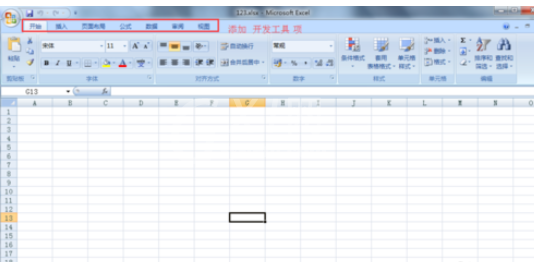
然后我们点击左上角的圆形按钮,选中右下角的Excel选项
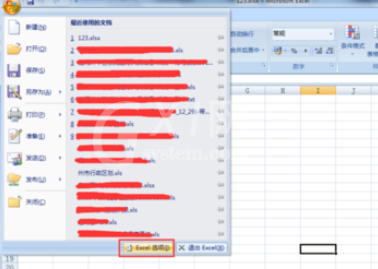
接着我们在打开的Excel选项界面上,选中常用,然后在右边的框中选中 在功能区显示“开发工具”选项卡,选好后点击【确定】按钮
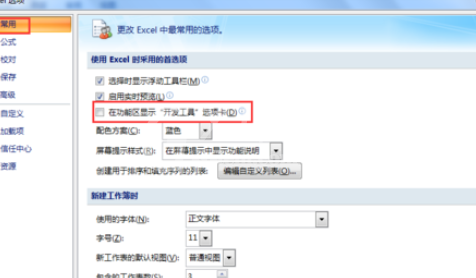
这样开发工具即可添加到工具栏上。

第二种方法
先打开要操作的word文档
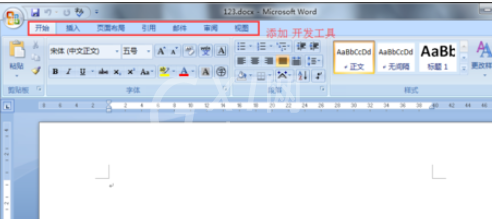
同样的点击左上角的圆形按钮想,选中word选项。
然后我们在打开的Word选项框中,选中常用,然后在右边的框中选中 在功能区显示“开发工具”选项卡,选好后点击【确定】按钮
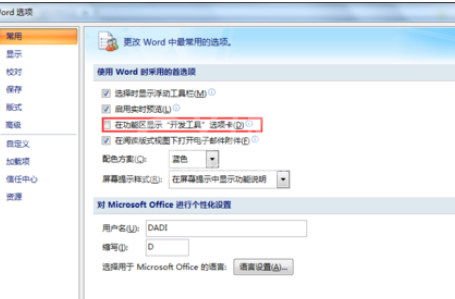
这样开发工具选项卡即可添加成功。
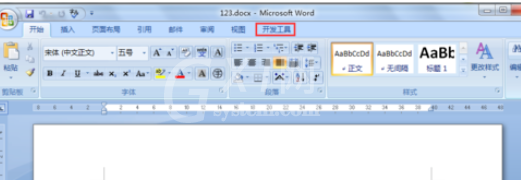
看完了上文描述的office2007添加开发工具选项卡的操作方法介绍,伙伴们自己也可以去试试!



























